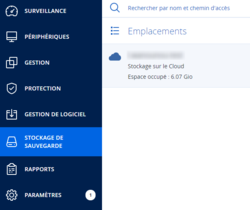|
|
| Ligne 1 : |
Ligne 1 : |
| Ouvrez Outlook, puis pour configurer votre compte, sélectionnez « Messagerie Internet ».<br/>
| | Vous trouverez sur cette page comment supprimer une machine et ses backups proprement sur l'interface d'administration d'Acronis |
|
| |
|
| <center>[[Fichier:OutlookIMAP1.png]]</center><br/>
| | Pré requis : |
| Cliquez ensuite sur « Suivant ».<br/> <br/>
| | * NE PAS AVOIR SUPPRIMÉ LE PERIPHERIQUE |
| | * NE PAS AVOIR SUPPRIMÉ L’AGENT DU PERIPHERIQUE CONCERNÉ |
|
| |
|
| Dans la nouvelle fenêtre : <br/>
| |
| <ul>
| |
| <li> Renseignez votre « nom », votre « adresse de messagerie », et l’adresse du « Serveur de courrier entrant », </li>
| |
| <li> Sélectionnez « IMAP » dans la rubrique « Type de compte », </li>
| |
| <li> L’adresse du « Serveur de courrier entrant » vous a été indiquée au moment de la transmission de vos informations d’identifications. (exemples : mail01.planetb.fr, mail02.planetb.fr, mail03.planetb.fr…). L’adresse du serveur sortant est la même que pour « Serveur de courrier entrant », </li>
| |
| <li> Cliquez également sur la case « Mémoriser le mot de passe »).</li>
| |
| </ul>
| |
| <center>[[Fichier:OutlookIMAP2.png]]</center><br/>
| |
|
| |
|
| Cliquez sur « Paramètres supplémentaires » pour configurer les paramètres du serveur.<br/>
| | Dans un premier temps, connectez vous avec le compte client sur Acronis. |
| <center>[[Fichier:OutlookIMAP3.png]]</center><br/>
| |
|
| |
|
| Dans l’onglet « Serveur sortant », cochez la case « Mon serveur sortant (SMTP) requiert une authentification ».<br/>
| | Une fois sur le dashboard, rendez-vous dans STOCKAGE DE SAUVEGARDE |
| <center>[[Fichier:OutlookIMAP4.png]]</center><br/>
| |
|
| |
|
| Enfin dans l’onglet « Options avancées », renseignez les ports : 993 pour la partie « Serveur Entrant (IMAP) », et 465 pour la partie SMTP. <br/>
| |
| Sélectionnez également, « SSL » pour « Type de connexion chiffrée » <br/><br/> '''Pour Outlook 2013 :''' renseignez '''''Inbox''''' dans le champ chemin d’accès au dossier racine. <br/><br/> Puis cliquez sur « OK »
| |
| Cliquez ensuite sur« Tester les paramètres du compte … », puis si les indicateurs sont au vert « Fermer », sinon vérifiez vos paramètres de messagerie ainsi que vos identifiants.
| |
| <center>[[Fichier:OutlookIMAP5.png]]</center><br/>
| |
|
| |
|
| Cliquez sur « Suivant » puis « Terminer ».<br/>
| | <li style="display: inline-block;"> [[File:stockage_de_sauvegarde.PNG|thumb|none|250px|Panneau Général]] </li> |
|
| |
|
| Votre compte est prêt à être utilisé<br/>
| | |
| | # 1. Sélectionner la ou les sauvegardes liées à ce poste |
| | # 2. puis Supprimer |
| | |
| | |
| | |
| | |
| | |
| | |
| | |
| | |
| | <strong> |
| | </strong> |
| | |
| | <br> |
| | <br/> |
Vous trouverez sur cette page comment supprimer une machine et ses backups proprement sur l'interface d'administration d'Acronis
Pré requis :
- NE PAS AVOIR SUPPRIMÉ LE PERIPHERIQUE
- NE PAS AVOIR SUPPRIMÉ L’AGENT DU PERIPHERIQUE CONCERNÉ
Dans un premier temps, connectez vous avec le compte client sur Acronis.
Une fois sur le dashboard, rendez-vous dans STOCKAGE DE SAUVEGARDE
- 1. Sélectionner la ou les sauvegardes liées à ce poste
- 2. puis Supprimer